在word文档的编辑过程中,不免会遇到,将一个完整的pdf放到一个整页word的情况;下面小编以一个一页的PDF插入方法为例,给出具体的解决方案。
工具/原料
需要插入的pdf文档
需要编辑的word文档
word2003
一、准备
1、打开自己编辑的word文档;
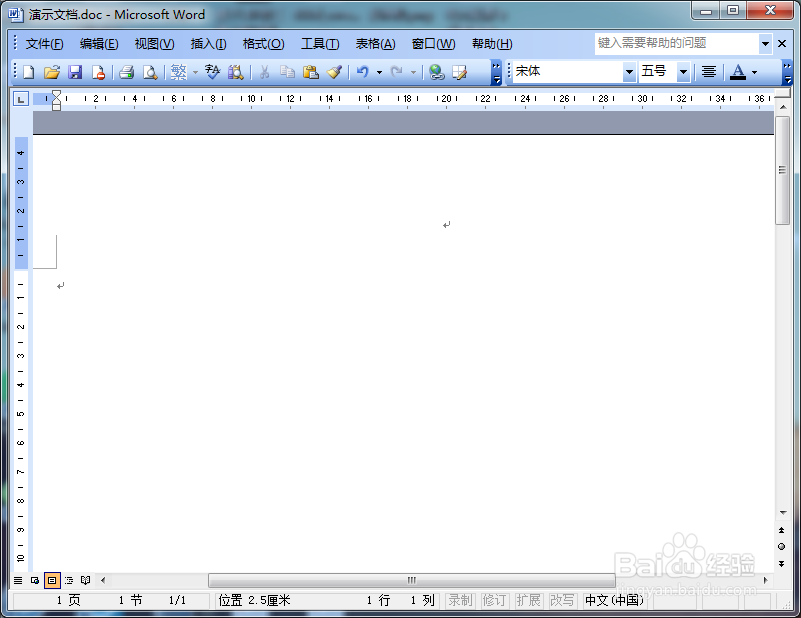
二、插入pdf
1、点击菜单栏中的“插入”按钮,并选中“对象”;

2、在新跳出的选项卡中,选中要插入文档的类型,如图所示,本文是pdf类型;
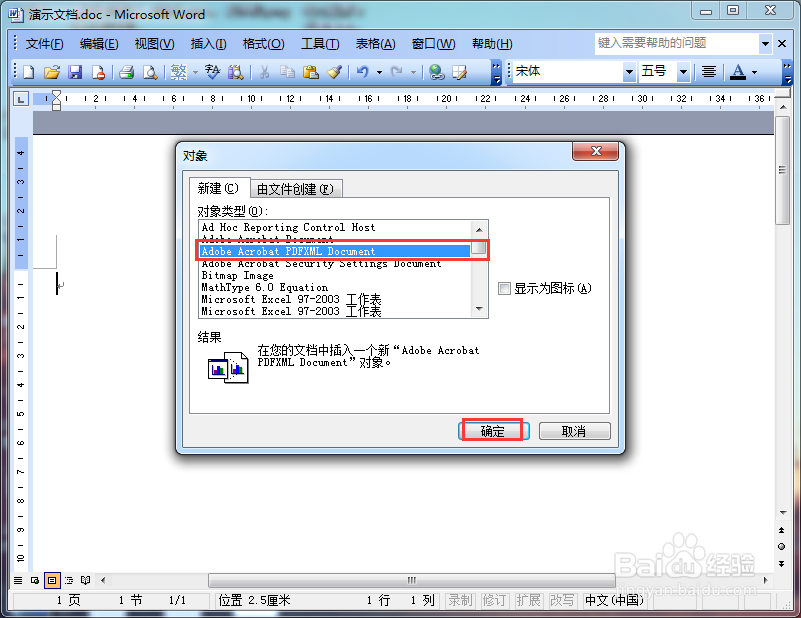
3、选定要用的pdf文档,如图所示;

4、效果如下图,但是我们都看到了,该文档没有在全页中显示,下面给出具体的调节方法。

三、调整
1、选中“文件”-“页面布局”;
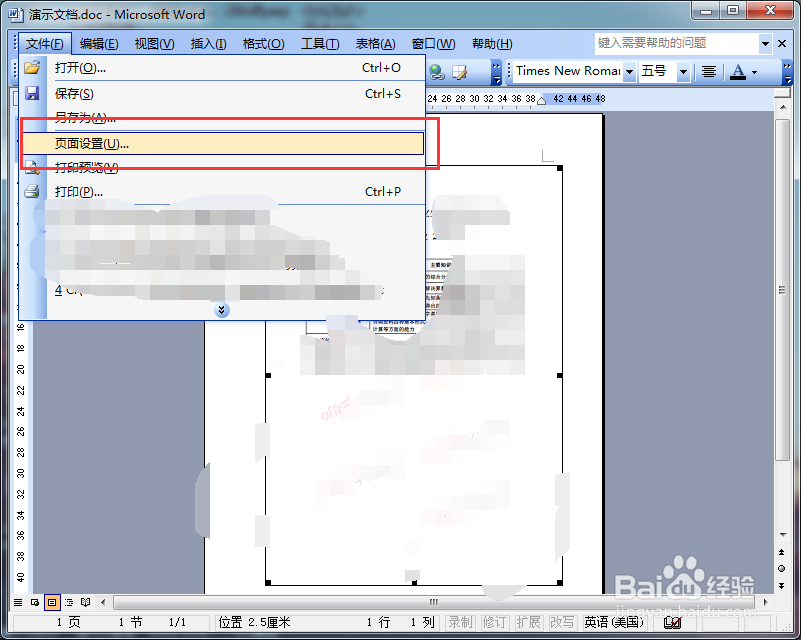
2、在页面布局中进行如下图的设置,注意不要漏了,特别是“范围”

3、确定后,我们就可以调整pdf文档的大小了。经过调整后的效果如下图所示。
